訪問ありがとうございます。
世の中、無料で良いものにあふれています!
非公式だけど魅力的な Linux Mint 20.2 LXDE版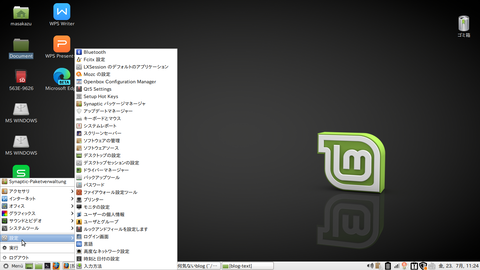
本 文
384 MB RAMで十分動作するLinux Mint 20.2 LXDE版をインストール!!
ダウンロードは、Linux Mint ドイツ語ユーザーフォーラムから行うことができます。
https://www.linuxmintusers.de/index.php
何とそこには、
Systemanforderungen:
384 MB RAM (1 GB empfohlen für eine komfortable Nutzung)
15 GB Speicherplatz (50 GB empfohlen)
Grafikkarte mit einer Auflösung von 1024×768 Pixel (Bei niedrigeren Auflösungen: Man kann Fenster mit Alt + gedrückter linker Maustaste beliebig verschieben)
DVD-ROM-Laufwerk oder USB-Anschluss
どうやら、 384 MB RAM で動作するようです。
これは、古いコンピューターでも軽快に動作するの違いないと思いました。
実際、この記事もLinux Mint 20.2 LXDE版で書いていますが、サクサク動作しています。
Linux Mint 20.2 LXDE版のインストールと日本語化
1. インストール
インストールメディアは、USBメモリーで作成するのが一般的なようですが、僕はいつも100円ショップで買ったDVDを使っています。
どちらでもかまわないと思います。
インストールメディアからブートすると、下記のような画面が現れます。
ここで、すかさずTABキーを押して、
Locales = ja_JP
Layoutcode = jp
とします。
ここからは、通常のインストーラを使用してのインストールになります。
しかし、結論から言うと、途中経過は日本語で進行し順調したが、結果はメニューがドイツ語版になってしまいます。
順番に説明していきます。
a ようこそ
一番下にある日本語が選択します。
b キーボードレイアウト
英語版になっていますので、日本語へ変更します。
c インストールの種類
一番、悩む項目でしょう。
僕は、他のPuppyLinuxやantiXなどと共存させて、マルチブート環境を構築しているので、
一番下の「それ以外」を選択します。
d インストール準備
パーテーションをダブルクリックするか、一番下にある「変更」をクリックし、インストール先を自分の環境へ合わせて設定します。
僕は、いつも下記のように設定しています。
・利用方法 : ext4
・初期化 : する(他のフルーガルインストールしたOSがあるときにはしないにします。)
・マウント : /
e. どこに住んでいますか
タイムゾーンを選択します。Tokyo で良いと思います。
f あなたの情報を入力してください。
下側にある「自動ログイン」をチェックすると、パスワード入力なしでログインできます。僕は「自動ログイン」にはチェックを入れません。 後は、個人情報を入力します。
g Linux Mint へようこそ
インストール中です。しばらく待ちます。
h. 完成
インストールが終了しました。
2 日本語ロケール設定
いつもなら、これで、日本語表記になっているはずですが、再起動してみると、日本語でインストールしたはずなのに、メニューがドイツ語になっています。
a Einstellugen / Sprachen
言語設定は「設定」の中の「言語」にあります。青いアイコンから「Sprachen」を開きます。そうすると、「言語」だけが日本語に設定されています。
Menu : Einstellugen / Sprachen
そこで、「地域」と「時間書式」を日本語へ追加設定します。その下の「システムのロケール」も日本に設定します。
さらに、次に一番下の「言語サポート」を開き、事前インストールされている不要なロケールを、ドイツ語もろとも全て削除して、日本語だけにします。
下記は日本語だけになった様子です。
これで、やっと、メニューが日本語表記になりました。
最終的な「言語の設定」の画面です。
これで、ようやく日本語表記になりました。
3 日本語入力の設定
日本語入力の設定は「Synaptic パッケージマネージャ」を起動して「fcitx-mozc」をインストールすることで、実現できました。
下記のように日本語入力ができるようになりました。
4 小さなことですが
小さなことですが、Menuの表記をみると、uの字にウムラウトがついています。
まったく機能に関係ないものの、ちょっと気になりました。
少し、調べてみると、これは画像で、
/usr/share/mint-lxde/images/mintmenu_mate.png がドイツ語表現になっているためです。
そこで、
これを、画像編集ソフトで修正しました。
これで、すっきりしました。
5 WPS Office の導入
このLinux Mint 20.2 LXDE にはデフォルトでLibre Office が導入されているのですが、あえて WPS Office を導入しました。
こちらの方が、サクサク動作する気がしているからです。
WPS Office のダウンロード、日本語化ファイルは下記からダウンロードできます。
だんだん、WPS Office のダウンロードできるウェブサイトが少なくなっているので、今のうちに保存した方が良いかもしれません。
WPS Office のダウンロードリンク
日本語化ファイル
以上が僕のやったことのすべてです。
無料のOS PuppyLinux を 10年間仕事に使っているけれど問題なしの僕の経緯!
僕がLinux系OS(Linux 中でも PuppyLinux)をメインに使う理由は、「Windowsが重いから」の一言につきます。
もちろん、古いパソコンの再利用としてLinuxをインストールすると、経済的にも負担が少ないからという理由もあります。
いざという時のためにMS Windowsからも起動できるようマルチブートにしていますが・・・ 普段の仕事で、MS Windows を使うことはありません。
理由は、コストの問題もありますが、作業効率の問題が一番大きいです。
MS Windowsにより様々な場面で「待たされる」ことで、作業効率の低下を少しでも減らしたいというのがLinuxを使う第一の理由です。
もちろん、時間はコストと同じなので、コストの削減にもなっていますが。
最近は、うれしいことに業務処理の大半はウェブブラウザでもできるようになってきていますし、Windows、Macでも用いられているオープンソースの豊富なアプリケーション はLinuxでもほぼ動作します。Linuxを使っていて困ることはありません。
LinuxはWindowsのように、システムの更新でパソコンが使えなくなることがありません。
Windowsシステムが、自動的に更新される場合にはいいのですが、再起動の際にシステムの更新が行われ、長時間待たされてしまうことがあります。急いでいるときにこれが始まると本当にイライラしてしまいます。それどころか、思いついた仕事すら忘れることもしばしばです。
Linuxならこんなことはありません。

□ 無料のオフィスアプリケーションを利用しよう
無料で手に入るのはOSばかりではありません。普段使うオフィスアプリケーションも無料のものがたくさんあります。有名なのはLibreOfficeですが、WPS Officeというのもあります。
OSとおフィルアプリケーションが無料で導入できれば、日常的な仕事はほとんどこなせるのではないでしょうか?
無料のOSを使うのなら、普段使うオフィスアプリケーションも無料にしませんか?
— 溝渕@四万十 (@mmizobuchi) May 8, 2020
超軽量Linux:Microsoft Office 互換のWPS Office日本語版を公開!-linux,puppylinux,wps office|Puppy Linux 非公式 サイト https://t.co/HotrJ6611U
□ パソコン。周辺機器を購入するならネットショップで!
□ コンピュータ関連の機器は断然ネットショップが安い気がします。探せば送料無料のものもたくさんあり、僕は、楽天やアマゾンを良く利用しています。また、製品の評価もネットでは沢山あるので、ひょっとしたら、実際に店員さんに聞くより正確かもしれません。
☆おすすめのノートパソコン タブレット もこちらで購入することもできます。
□ 僕のLifeWork
僕のLifeWorkはお金をかけずに生活を楽しむことです。特にコンピュータ関係はインターネットなどの発達により、日常的に使うのが当たり前になってきました。次々と新しいコンピュータやオペレーティング・システムを購入するお金はありません。そこで、無料のLinuxを使ってネット生活をしていますが、その中でも、PuppyLinuxという軽量で魅力あるオペレーティング・システムについて学んでいます。
□ 安全なPuppyLinuxの使い方
ハードディスクはそのままでMS WINDOWSを動作するために残しておき、軽快なPuppyLinuxを使いたい時はUSBメモリーにインストールして、動作させれば安心です。そのUSBメモリーの費用は1000円を切ります。僕はアマゾンで並行輸入版のUSBメモリーをたくさん買いましたが、32GBで1000円未満、送料も無料でした。
ぜひ、PuppyLinuxを代表とする軽量Linuxを試してみてください。MS WINDOWSで時々体験する待ち時間がうそのようになくなるはずです。
□ フラッシュメモリは安価な並行輸入版
フラッシュメモリは安価な並行輸入版で十分ではないでしょうか?品質は全く同じです。僕は安いフラッシュメモリを買って、LinuxなどのOSをインストールして楽しんでます。
無料のOS Linux を使ってネットビジネスに挑戦!
□ 僕が無料のOSを格安なコンピューターにインストールして、本来の仕事以外に学んでいることがあります。
それはネットビジネスというものです。ネットビジネスというと大げさに聞こえるかも知れませんが、アフィリエイトなどでポイントを獲得したり、グーグルアドセンスを活用するのも立派なネットビジネスだと思います。
僕も最初は、自己流で勉強していましたが、やがてブック・オフなどで関連する書籍を格安で手に入れて勉強していました。
さらに、インターネットなどで販売されているマニュアルなども興味を持ちましたが、あまりに高額なのであきらめました。
ところが、無料でネットビジネスを学べる電子書籍があることを知りました。
自由な人生を手に入れる教科書
そこで、紹介されている無料の電子書籍は「自由な人生を手にれる教科書」をどうせ無料だっからと思い騙されたと思ってダウンロードしてみました。その後、さまざまな情報をメールで受け取ることができました。(役に立たないと思えば、すぐに解除できます。)
この書籍について、適当におすすめしているわけではありません。何度も自分で読んでみました。著者は小説家を目指したこともあり、読み物としても面白いし、これから、「ネットビジネス」を実際にやってみようという方にも、きっと役立つと思います。
自由な人生を手に入れる教科書(期間限定 無料)を手に入れませんか?(アクセスが集中しているときは、ウェブサイトの表示が遅くなる時があります。)

□ 最近思うこと
退職して、様々な手続きを終え、週三日間パートとして働くことになりました。もちろん、退職金は出る予定ですが、今の日本の状態を考えた時に、給与をもらえる仕組みを手放すのは、とても勇気のいることです。
年金のシステムも危うい感じがしてなりません。今の国のあり方を考えれば、日本は国民を大切にしなくなっているのは明白でしょう。
ところで、あまりに、退職、再就職までに力を費やしたので、ブログの更新ができなくなっていましたが、少し時間的なゆとりもできてきたので、また、更新していきたいと思います。
どうぞ、よろしくお願いします。
なお、「著者プロフィール」に書いているように「自由な人生を手に入れる」夢については、まだまだ挑戦していきます。
著者プロフィール
|
無料のOS PuppyLinuxを仕事に使いながら、インターネットを利用したビジネスを勉強中です 軽くて、小さなOS 「PuppyLinux」をこよなく愛している変わり者です。無料のOSをインストールしては楽しんでいるインストールマニアでもあります。 「PuppyLinux」で仕事をしていることが多く、10年以上関わっていると思います。インターネットサーフィンも文書作成も「PuppyLinux」で行なっていますが、困ったことはありません。 また、ビデオと音楽と小さな旅行が大好きな 定年間近の再雇用の制度利用して働こうかどうしようか迷っている 優柔不断な人間でもあります。 再雇用となると給料は激減し、仕事内容は同じという不条理な、経営側には都合の良いシステムに身を置くことになります。 そんな時、たまたま、ノートパソコンで「無料」「副業」「ネットビジネス」「アフィリエイト」「書籍」だとかのキーワードで検索していた時だと思います。 無料の「自由な人生を手に入れる教科書」の存在を知りました。 また、「自由な人生を手に入れる教科書」の著者の電子書籍無料キャンペーンは下記のリンクからアクセスできます。 ⇒ 「自由な人生を手に入れる教科書」無料キャンペーン この「教科書」を何度も読むうちに、将来は、アフィリエイトに挑戦してみようという気持ちがわいてきて、現在、勉強中です。 僕がネットビジネスを研究するためにめに手にした優良教材⇒詳しくはこちらから ・「自由な人生を手に入れる教科書」無料キャンペーン ・無料プレゼント ・川島和正の無料メルマガ登録 |
スポンサーリンク
スポンサーリンク




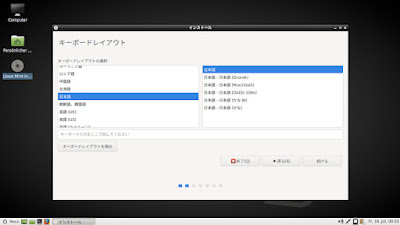

































0 件のコメント :
コメントを投稿